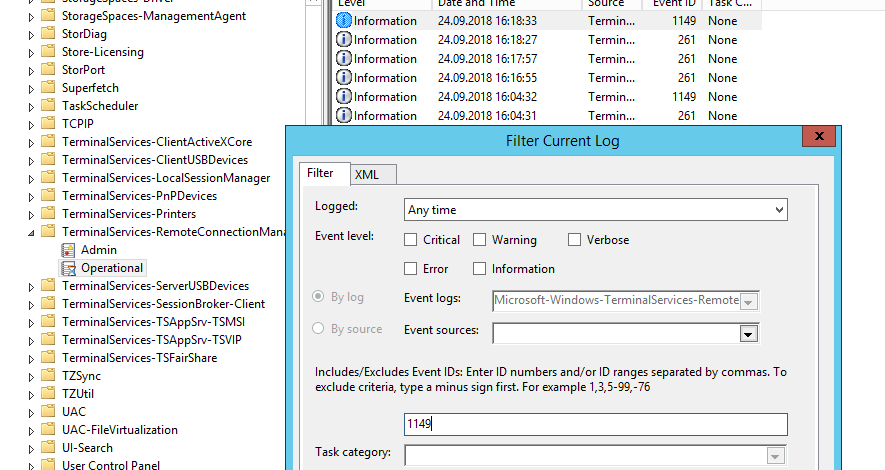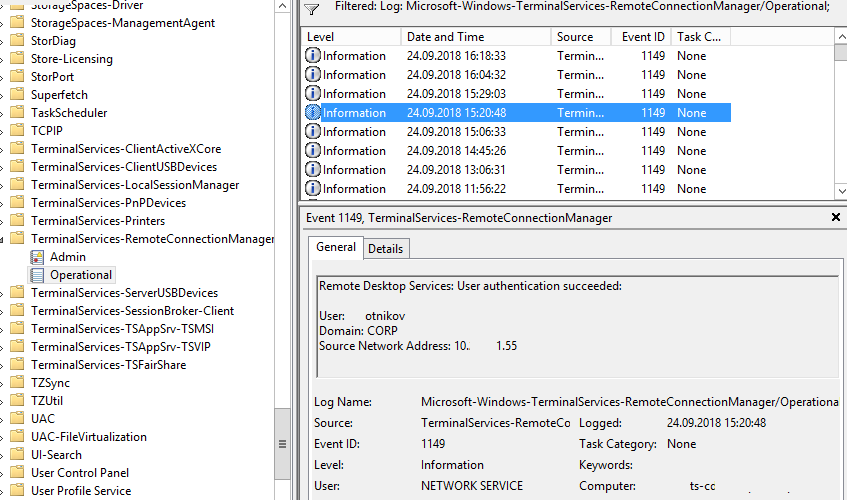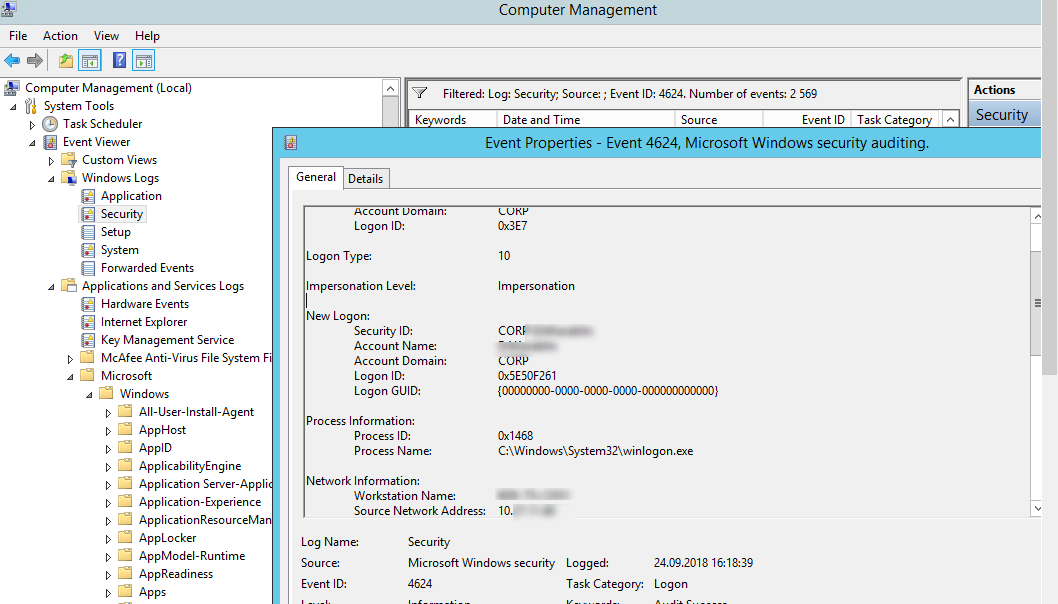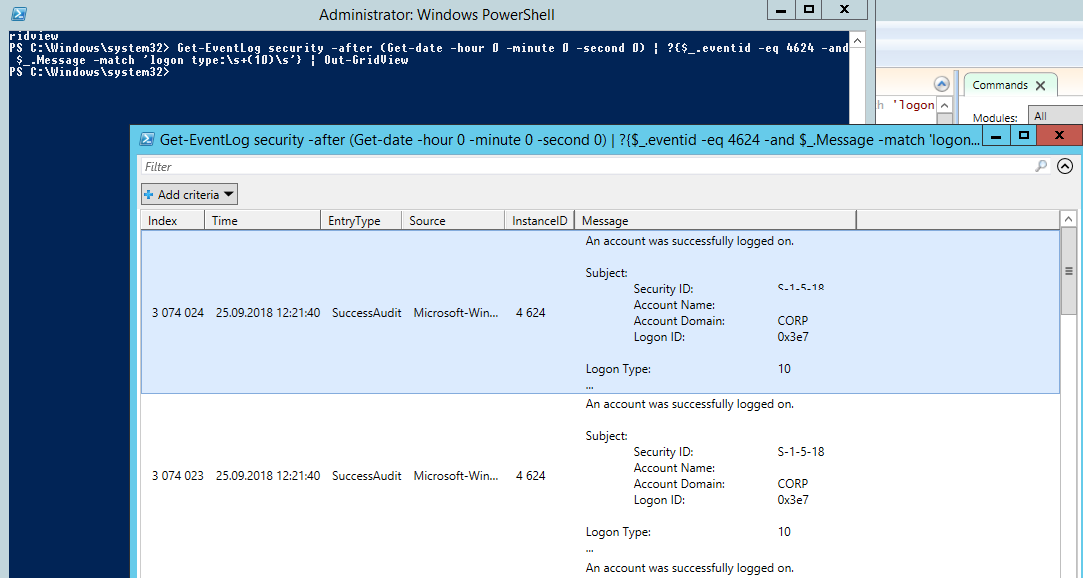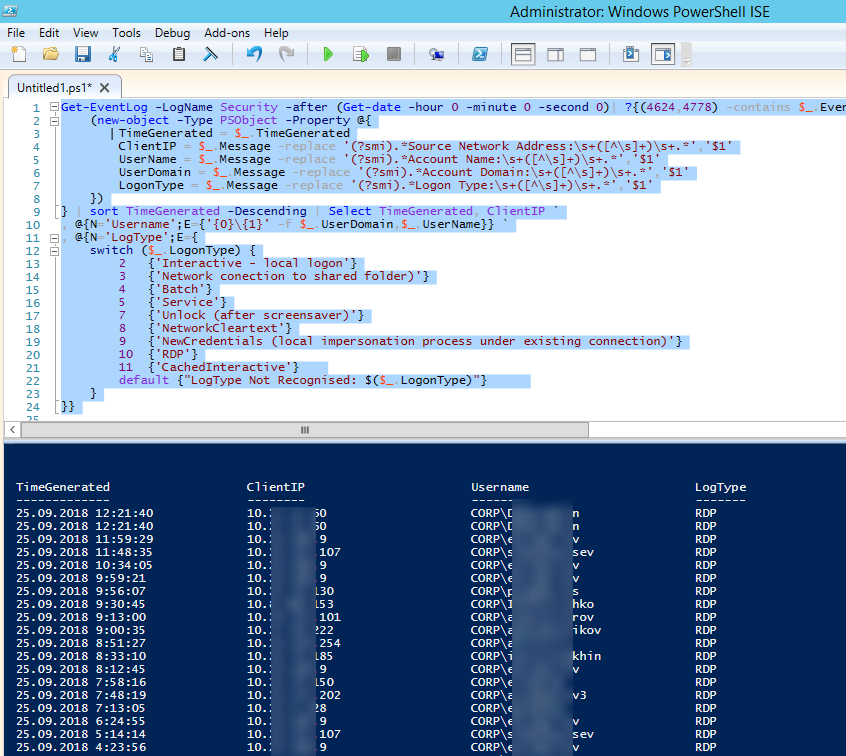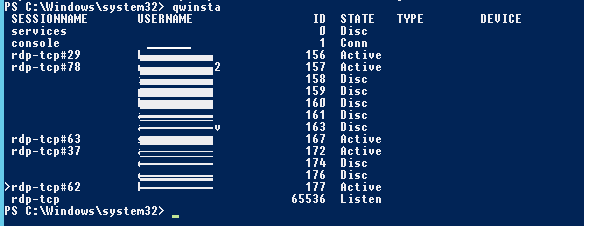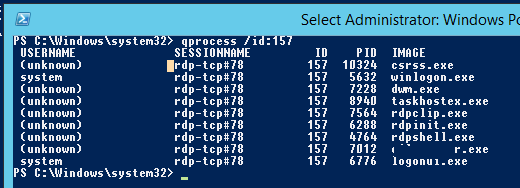- Просмотр и анализ логов RDP подключений в Windows
- Terminal Services: Windows Server 2008 (R2)
- Обзор нововведений Terminal Services в Windows Server 2008 и Windows Server 2008 R2.
- Terminal Server
- Session Broker
- Terminal Services Gateway
- Terminal Services Web Access
- Application and services logs microsoft windows terminal services gateway
- Вопрос
- Ответы
- Все ответы
Просмотр и анализ логов RDP подключений в Windows
В этой статье мы рассмотрим, особенности аудита / анализа логов RDP подключений в Windows. Как правило, описанные методы могут пригодиться при расследовании различных инцидентов на терминальных / RDS серверах Windows, когда от системного администратора требуется предоставить информацию: какие пользователи входили на RDS сервер, когда авторизовался и завершил сеанс конкретный пользователь, откуда / с какого устройства (имя или IP адрес) подключался RDP-пользователь. Я думаю, эта информация будет полезна как для администраторов корпоративных RDS ферм, так и владельцам RDP серверов в интернете (Windows VPS как оказалось довольно популярны).
Как и другие события, логи RDP подключения в Windows хранятся в журналах событий. Откройте консоль журнала событий (Event Viewer). Есть несколько различных журналов, в которых можно найти информацию, касающуюся RDP подключения.
В журналах Windows содержится большое количество информации, но быстро найти нужное событие бывает довольно сложно. Когда пользователь удаленно подключается к RDS серверу или удаленному столу (RDP) в журналах Windows генерируется много событий. Мы рассмотрим журналы и события на основных этапах RDP подключения, которые могут быть интересны администратору:
- Network Connection
- Authentication
- Logon
- Session Disconnect/Reconnect
- Logoff
Network Connection: – установление сетевого подключение к серверу от RDP клиента пользователя. Событие с EventID – 1149 (Remote Desktop Services: User authentication succeeded). Наличие этого события не свидетельствует об успешной аутентификации пользователя. Этот журнал находится в разделе Applications and Services Logs -> Microsoft -> Windows -> Terminal-Services-RemoteConnectionManager -> Operational. Включите фильтр по данному событию (ПКМ по журналу-> Filter Current Log -> EventId 1149).
В результате у вас получится список с историей всех сетевых RDP подключений к данному серверу. Как вы видите, в логах указывается имя пользователя, домен (используется NLA аутентификация, при отключенном NLA текст события выглядит иначе) и IP адрес компьютера, с которого осуществляется RDP подключение.
Authentication: – успешная или неуспешная аутентификация пользователя на сервере. Журнал Windows -> Security. Соответственно нас могут интересовать события с EventID – 4624 (успешная аутентификация — An account was successfully logged on) или 4625 (ошибка аутентификации — An account failed to log on). Обратите внимание на значение LogonType в событии. При входе через терминальную службу RDP — LogonType = 10 или 3. Если LogonType = 7, значит выполнено переподключение к уже имеющейся RDP сессии.
При этом имя пользователя содержится в описании события в поле Account Name, имя компьютера в Workstation Name, а имя пользователя в Source Network Address.
Вы можете получить список событий успешных авторизаций по RDP (событие 4624) с помощью такой команды PowerShell.
Get-EventLog security -after (Get-date -hour 0 -minute 0 -second 0) | ? <$_.eventid -eq 4624 -and $_.Message -match 'logon type:\s+(10)\s'>| Out-GridView
Logon: – RDP вход в систему, событие появляющееся после успешной аутентификации пользователя. Событие с EventID – 21 (Remote Desktop Services: Session logon succeeded). Этот журнал находится в разделе Applications and Services Logs -> Microsoft -> Windows -> TerminalServices-LocalSessionManager -> Operational. Как вы видите здесь можно узнать идентификатор RDP сессии для пользователя — Session ID.
Событие с EventID – 21 (Remote Desktop Services: Shell start notification received) означает успешный запуск оболочки Explorer (появление окна рабочего стола в RDP сессии).
Session Disconnect/Reconnect – события отключения / переподключения к сессии имеют разные коды в зависимости от того, что вызвало отключение пользователя (отключение по неактивности, выбор пункта Disconnect в сессии, завершение RDP сессии другим пользователем или администратором и т.д.). Эти события находятся в разделе журналов Applications and Services Logs -> Microsoft -> Windows -> TerminalServices-LocalSessionManager -> Operational. Рассмотрим RDP события, которые могут быть интересными:
Событие с EventID – 4778 в журнале Windows -> Security (A session was reconnected to a Window Station). Пользователь переподключился к RDP сессии (пользователю выдается новый LogonID).
Событие с EventID 4799 в журнале Windows -> Security (A session was disconnected from a Window Station). Отключение от RDP сеанса.
Logoff: – выход пользователя из системы. При этом в журнале Applications and Services Logs -> Microsoft -> Windows -> TerminalServices-LocalSessionManager -> Operational фиксируется событие с EventID 23 (Remote Desktop Services: Session logoff succeeded).
При этом в журнале Security нужно смотреть событие EventID 4634 (An account was logged off).
Событие Event 9009 (The Desktop Window Manager has exited with code ( ) в журнале System говорит о том, что пользователь инициировал завершение RDP сессии, и окно и графический shell пользователя был завершен.
Ниже представлен небольшой PowerShell, который выгружает из журналов терминального RDS сервера историю всех RDP подключений за текущий день. В полученной таблице указано время подключения, IP адрес клиента и имя RDP пользователя (при необходимости вы можете включить в отчет другие типы входов).
Иногда бывает удобно с логами в таблице Excel, в этом случае вы можете выгрузить любой журнал Windows в текстовый файл и импортировать в Excel. Экспорт журнала можно выполнить из консоли Event Viewer (конечно, при условии что логи не очищены) или через командную строку:
WEVTUtil query-events Security > c:\ps\security_log.txt
get-winevent -logname «Microsoft-Windows-TerminalServices-LocalSessionManager/Operational» | Export-Csv c:\ps\rdp-log.txt -Encoding UTF8
Список текущих RDP сессий на сервере можно вывести командой:
Команда возвращает как идентификатор сессии (ID), имя пользователя (USERNAME)и состояние (Active/Disconnect). Эту команду удобна использовать, когда нужно определить ID RDP сессии пользователя при теневом подключении.
Список запущенных процессов в конкретной RDP сессии (указывается ID сессии):
На RDP-клиенте логи не такие информационные, основное чем часто пользуются информация об истории RDP подключений в реестре.
Terminal Services: Windows Server 2008 (R2)
Я хотел бы начать цикл статей об использовании Windows Terminal Server. Вот чем я хотел бы поделиться с уважаемым сообществом:
- Обзор нововведений в WS2008 и WS2008R2
- Terminal Server
- Установка Terminal Server
- Установка программ
- Базовый мониторинг
- Terminal Server Farm
- Планирование
- Перенаправление и Session Broker
- Профили пользователей
- Мониторинг и обслуживание
- TSWA/RemoteApp
- WS2008 и R2: отличия
- Планирование и установка
- фильтрация приложений
- TS Gateway
- Принципы работы и условия, необходимые для установки
- Установка и настройка
- Детальное рассмотрение политик авторизации
- TS Gateway Farm
- Обслуживание, мониторинг и сбор статистики соединений
- Интеграция TSG/TSWA/TS
- VDI
- Общая интеграция
Что отличает этот цикл от многочисленных статей о Windows Terminal Services?
Во-первых, это упор на создание отказоустойчивых систем (начиная с WS2008, все необходимое для этого имеется прямо в Windows, без применения дополнительного оборудования и программ). Во-вторых, это интеграция всего множества технологий под крышей Terminal Services. В-третьих, я затрону вопросы ежедневного, периодического и экстренного облуживания ролей Terminal Services, а также мониторирование и отчетность. Ну и в четвертых, эта серия основана на более чем трехлетнем опыте работы с Windows Server 2008 (и более чем года при миграции с WS2008 на R2 и работы с прекрасной, великолепной WS2008 R2). Каким образом это возможно, спросите вы, ведь WS2008 вышел год назад, я R2 вышел только в недавно? Ответ простой: я работаю в Microsoft IT и непосредственно занимался «догфудингом» Terminal Services и последующим переводом их в полноценный продакшн сервис. (хочу заметить в скобках: многие путают догфудинг с лабораторным тестированием. Это абсолютно разные вещи: цель тестирования – выявление багов и производительности на тестах; догфудинг – развертывание реального сервиса с незначительным уменьшением планируемой надежности (например, вместо 99.9% – только 95%) и для ограниченной, но все равно довольно широкой аудитории (порядка нескольких тысяч или десятков тысяч пользователей)).
Еще одна оговорка прежде чем мы перейдем к сути: я стараюсь использовать кальки с английских терминов как можно меньше, и поверьте, что «догфудинг», «продакшн» и тому подобное было для меня крепким орешком: не подобрав хороших русских слов, я решил использовать простую транслитерацию. Так что если вы не улавливаете смысла этих слов, или хотите предложить русский аналог – комментируйте, но я все же прошу некоторого снисхождения – очень трудно адекватно перевести термины вроде Single sign-on.
Обзор нововведений Terminal Services в Windows Server 2008 и Windows Server 2008 R2.
Terminal Server
- Новый протокол RDP 6.1. Три самых значительных улучшения:
- возможность работы через SSL (при применении TS Gateway)
- значительные улучшения клиентской безопасности (пароли не хранятся в RDP-файлах, проверка серверных сертификатов)
- новый режим работы: приложения RemoteApp
- Новый режим drainstop. Позволяет прекратить обслуживание запросов на новые сессии, но не затрагивает уже созданные, а также играет важную роль в VDI и в некоторых сценариях создания отказоустойчивых серверных ферм. Мы обязательно рассмотрим его применение.
- Новый режим аутентификации NLA (Network Level Authentication, не путать с Network Location Awareness). Позволяет аутентифицировать пользователя еще до показа ему классической формы входа (logon screen). Этот режим в большинстве случаев несовместим с TS Gateway, и мы обязательно разберемся, почему.
- Поддержка технологии EasyPrint. В WS2003 для того, чтобы клиент мог распечатать из серверной сессии на локальном принтере, драйвера этого принтера должны были быть установлены на TS. EasyPrint решает эту проблему.
EasyPrint доступен в Висте и Win7 из коробки, для его использования на XP необходимо установить .net и несколько обновлений. - Новые групповые политики для управления TS. Часть из них будет рассмотрена далее.
Session Broker
- В WS2003 назывался «Session Broker»
- Поддержка балансировки нагрузки на основе количества сессий на TS. Позволяет создавать отказоустойчивые фермы терминальных серверов без использования дополнительных аппаратных средств. Мы обсудим это в отдельной статье.
Terminal Services Gateway
К слову, технология завоевала Security Award на Engineering Excellence Forum’08, и мне очень приятно что я тоже приложил к этому некоторые усилия.
Terminal Services Web Access
Не существовал до WS2008. Позволяет создать веб-сайт, на котором опубликованы приложения RemoteApp и форма подсоединения к рабочим станциям в организации. Эту технологию крайне часто путают с TS Gateway, поэтому сразу подчеркну, что TSWA не занимается собственно «доступом» (Access) — это пример немного неудачного названия. Наиболее интересное применение этой технологии — в сочетании с TS Gateway, и мы займемся этим в статье об интеграции Terminal Server, TS Gateway и TS Web Access
В следующей статье (ну, конечно если это кого-то интересует) мы рассмотрим нововведения WS2008R2 (aka Win7 Server) по сравнению с WS2008, и перейдем, наконец, к делу.
Отдельно замечу, что недостаток ссылок, картинок и практических рекомендаций с лихвой компенсируется позже, когда мы начнем рассматривать технологии подробнее. Надеюсь, скучно не будет.
Application and services logs microsoft windows terminal services gateway
Вопрос
Встретил такую ошибку на сервере Windows Server 2012, исполняющего роль шлюза службы удаленных рабочих столов.
Транспорт HTTP: каналу IN не удалось найти соответствующий канал OUT
Когда начал разбираться, то не увидел каких-либо отклонений в работе шлюза.
Но озадачен этой ошибкой. Что это была за проблема?
Ответы
Посмотрите статью внизу:
Мнения, высказанные здесь, являются отражением моих личных взглядов, а не позиции корпорации Microsoft. Вся информация предоставляется «как есть» без каких-либо гарантий. Не забывайте помечать сообщения как ответы и полезные, если они Вам помогли.
- Помечено в качестве ответа Petko Krushev Microsoft contingent staff, Moderator 30 марта 2015 г. 7:36
- Снята пометка об ответе MikAndr 1 апреля 2015 г. 11:43
- Помечено в качестве ответа MikAndr 16 марта 2016 г. 13:18
Все ответы
Посмотрите статью внизу:
Мнения, высказанные здесь, являются отражением моих личных взглядов, а не позиции корпорации Microsoft. Вся информация предоставляется «как есть» без каких-либо гарантий. Не забывайте помечать сообщения как ответы и полезные, если они Вам помогли.
- Помечено в качестве ответа Petko Krushev Microsoft contingent staff, Moderator 30 марта 2015 г. 7:36
- Снята пометка об ответе MikAndr 1 апреля 2015 г. 11:43
- Помечено в качестве ответа MikAndr 16 марта 2016 г. 13:18
В этой статье нет решения.
Сначала обсуждается создание NLB стороннего производства. Потом все отмечают, что тоже имели такую ошибку в журнале событий системы.
Сазонов Илья http://isazonov.wordpress.com/
- Изменено ILYA [ sie ] Sazonov Moderator 2 апреля 2015 г. 10:26
Сазонов Илья http://isazonov.wordpress.com/
Он напрямую смотрит в Internet. Далее расположено коммутирующее оборудование. К этому оборудованию подключено несколько серверов, которым также нужен прямой доступ в Internet, но на них этой ошибки не возникает. Правда, эти серверы не являются шлюзами служб терминалов.
RDG открывает два подключения HTTPS с клиентом: одно для входящего трафика, другое для исходящего. У вас проблема в том, что второй канал не открывается — надо смотреть скорее всего на пограничном оборудовании.
Сазонов Илья http://isazonov.wordpress.com/
- Помечено в качестве ответа Petko Krushev Microsoft contingent staff, Moderator 6 апреля 2015 г. 5:58
- Снята пометка об ответе MikAndr 13 января 2016 г. 11:27
Сазонов Илья http://isazonov.wordpress.com/
netstat -n выдет такое:
Имя Локальный адрес Внешний адрес Состояние
TCP 178.236.242.22:443 37.204.254.92:49166 ESTABLISHED
TCP 178.236.242.22:443 37.204.254.92:49167 ESTABLISHED
TCP 178.236.242.22:443 80.248.49.250:56347 ESTABLISHED
TCP 178.236.242.22:443 80.248.49.250:56348 ESTABLISHED
TCP 178.236.242.22:443 81.29.115.11:1045 ESTABLISHED
TCP 178.236.242.22:443 81.29.115.11:1089 ESTABLISHED
TCP 178.236.242.22:443 81.29.115.11:1090 ESTABLISHED
TCP 178.236.242.22:443 81.29.115.11:1091 ESTABLISHED
TCP 178.236.242.22:443 81.29.115.11:1117 ESTABLISHED
TCP 178.236.242.22:443 81.29.115.11:1119 ESTABLISHED
TCP 178.236.242.22:443 81.29.115.11:1178 ESTABLISHED
TCP 178.236.242.22:443 81.29.115.11:1179 ESTABLISHED
TCP 178.236.242.22:443 81.29.115.11:1471 ESTABLISHED
TCP 178.236.242.22:443 81.29.115.11:2689 ESTABLISHED
TCP 178.236.242.22:443 81.29.115.11:2691 ESTABLISHED
TCP 178.236.242.22:443 81.29.115.11:49301 ESTABLISHED
TCP 178.236.242.22:443 81.29.115.11:49302 ESTABLISHED
TCP 178.236.242.22:443 81.29.115.11:49788 ESTABLISHED
TCP 178.236.242.22:443 81.29.115.11:49789 ESTABLISHED
TCP 178.236.242.22:443 81.29.115.11:53333 ESTABLISHED
TCP 178.236.242.22:443 81.29.115.11:53334 ESTABLISHED
TCP 178.236.242.22:443 91.144.158.176:64207 ESTABLISHED
TCP 178.236.242.22:443 91.144.158.176:64208 ESTABLISHED
TCP 178.236.242.22:443 94.72.9.242:2323 ESTABLISHED
TCP 178.236.242.22:443 94.72.9.242:2324 ESTABLISHED
TCP 178.236.242.22:443 94.72.9.242:2811 ESTABLISHED
TCP 178.236.242.22:443 94.72.9.242:2812 ESTABLISHED
TCP 178.236.242.22:443 94.72.9.242:3056 ESTABLISHED
TCP 178.236.242.22:443 94.72.9.242:3057 ESTABLISHED
TCP 178.236.242.22:443 94.72.9.242:50328 ESTABLISHED
TCP 178.236.242.22:443 94.72.9.242:50329 ESTABLISHED
TCP 178.236.242.22:443 94.137.227.186:33290 ESTABLISHED
TCP 178.236.242.22:443 94.137.227.186:33343 ESTABLISHED
TCP 178.236.242.22:443 94.137.227.186:33438 ESTABLISHED
TCP 178.236.242.22:443 94.137.227.186:33555 ESTABLISHED
TCP 178.236.242.22:443 94.137.227.186:34609 ESTABLISHED
TCP 178.236.242.22:443 94.137.227.186:35294 ESTABLISHED
TCP 178.236.242.22:443 94.137.227.186:35661 ESTABLISHED
TCP 178.236.242.22:443 94.137.227.186:36506 ESTABLISHED
TCP 178.236.242.22:443 94.137.227.186:37655 ESTABLISHED
TCP 178.236.242.22:443 94.137.227.186:39753 ESTABLISHED
TCP 178.236.242.22:443 94.137.227.186:40418 ESTABLISHED
TCP 178.236.242.22:443 94.137.227.186:57157 ESTABLISHED
TCP 178.236.242.22:443 94.158.148.132:17910 ESTABLISHED
TCP 178.236.242.22:443 94.158.148.132:17913 ESTABLISHED
TCP 178.236.242.22:443 178.212.195.26:49190 ESTABLISHED
TCP 178.236.242.22:443 178.212.195.26:49191 ESTABLISHED
TCP 192.168.0.235:3389 192.168.0.254:1737 ESTABLISHED
TCP 192.168.0.235:49153 172.16.200.44:64494 ESTABLISHED
TCP 192.168.0.235:50636 192.168.0.12:3389 ESTABLISHED
TCP 192.168.0.235:50640 192.168.0.44:3389 ESTABLISHED
TCP 192.168.0.235:50646 192.168.0.38:3389 ESTABLISHED
TCP 192.168.0.235:50651 192.168.0.12:3389 ESTABLISHED
TCP 192.168.0.235:50660 192.168.0.44:3389 ESTABLISHED
TCP 192.168.0.235:50666 192.168.0.38:3389 ESTABLISHED
TCP 192.168.0.235:50676 192.168.0.44:3389 ESTABLISHED
TCP 192.168.0.235:50686 192.168.0.44:3389 ESTABLISHED
TCP 192.168.0.235:50705 192.168.0.12:3389 ESTABLISHED
TCP 192.168.0.235:50727 192.168.0.12:3389 ESTABLISHED
TCP 192.168.0.235:50739 192.168.0.44:3389 ESTABLISHED
TCP 192.168.0.235:50766 192.168.0.12:3389 ESTABLISHED
TCP 192.168.0.235:50778 192.168.0.38:3389 ESTABLISHED
TCP 192.168.0.235:50800 192.168.0.12:3389 ESTABLISHED
TCP 192.168.0.235:50808 192.168.0.12:3389 ESTABLISHED
TCP 192.168.0.235:50822 192.168.0.38:3389 ESTABLISHED
TCP 192.168.0.235:50831 192.168.0.12:3389 ESTABLISHED
TCP 192.168.0.235:50854 192.168.0.12:3389 ESTABLISHED
TCP 192.168.0.235:50878 192.168.0.12:3389 ESTABLISHED
TCP 192.168.0.235:50882 192.168.0.44:3389 ESTABLISHED
TCP 192.168.0.235:54062 192.168.0.7:389 ESTABLISHED
TCP 192.168.0.235:54078 192.168.0.12:3389 ESTABLISHED
TCP 192.168.0.235:54092 192.168.0.12:3389 ESTABLISHED
TCP 192.168.0.235:54094 192.168.0.44:3389 ESTABLISHED
TCP 192.168.0.235:54098 192.168.0.44:3389 ESTABLISHED
TCP 192.168.0.235:54118 192.168.0.12:3389 ESTABLISHED
TCP 192.168.0.235:54142 192.168.0.85:3389 ESTABLISHED
TCP 192.168.0.235:54171 192.168.0.12:3389 ESTABLISHED
TCP 192.168.0.235:54179 192.168.0.12:3389 ESTABLISHED
TCP 192.168.0.235:54185 192.168.0.81:3389 ESTABLISHED
TCP 192.168.0.235:54192 192.168.0.38:3389 ESTABLISHED
TCP 192.168.0.235:54200 192.168.0.12:3389 ESTABLISHED
TCP 192.168.0.235:54218 192.168.0.12:3389 ESTABLISHED
TCP 192.168.0.235:54230 192.168.0.38:3389 ESTABLISHED
TCP 192.168.0.235:54239 192.168.0.12:3389 ESTABLISHED
TCP 192.168.0.235:54249 192.168.0.12:3389 ESTABLISHED
TCP 192.168.0.235:56547 192.168.0.38:3389 ESTABLISHED
TCP 192.168.0.235:56564 192.168.0.24:1025 ESTABLISHED
TCP 192.168.0.235:56571 192.168.0.12:3389 ESTABLISHED
TCP 192.168.0.235:56581 192.168.0.44:3389 ESTABLISHED
TCP 192.168.0.235:56589 192.168.0.12:3389 ESTABLISHED
TCP 192.168.0.235:56604 192.168.0.38:3389 ESTABLISHED
TCP 192.168.0.235:56614 192.168.0.12:3389 ESTABLISHED
TCP 192.168.0.235:58728 192.168.0.38:3389 ESTABLISHED
TCP 192.168.0.235:58737 192.168.0.12:3389 ESTABLISHED
TCP 192.168.0.235:58750 192.168.0.12:3389 ESTABLISHED
TCP 192.168.0.235:58758 192.168.0.38:3389 ESTABLISHED
TCP 192.168.0.235:58764 192.168.0.24:135 TIME_WAIT
TCP 192.168.0.235:58768 192.168.0.12:3389 ESTABLISHED
TCP 192.168.0.235:58775 192.168.0.7:135 TIME_WAIT
TCP 192.168.0.235:58776 192.168.0.7:49156 ESTABLISHED
TCP 192.168.0.235:58778 192.168.0.24:1025 TIME_WAIT
TCP 192.168.0.235:58789 192.168.0.7:445 ESTABLISHED
TCP 192.168.0.235:58791 192.168.0.7:389 ESTABLISHED
TCP 192.168.0.235:58799 192.168.0.212:5985 TIME_WAIT
TCP 192.168.0.235:58800 192.168.0.42:5985 TIME_WAIT
TCP 192.168.0.235:58801 192.168.0.237:5985 TIME_WAIT
TCP 192.168.0.235:58802 192.168.0.19:5985 TIME_WAIT
TCP 192.168.0.235:58803 192.168.0.13:5985 TIME_WAIT
TCP 192.168.0.235:58804 192.168.0.231:5985 TIME_WAIT
TCP 192.168.0.235:58805 192.168.0.237:5985 TIME_WAIT
TCP 192.168.0.235:58806 192.168.0.42:5985 TIME_WAIT
TCP 192.168.0.235:58807 192.168.0.231:5985 TIME_WAIT
TCP 192.168.0.235:58808 192.168.0.19:5985 TIME_WAIT
TCP 192.168.0.235:58809 192.168.0.13:5985 TIME_WAIT
TCP 192.168.0.235:58810 192.168.0.212:5985 TIME_WAIT
TCP 192.168.0.235:58811 192.168.0.237:5985 TIME_WAIT
TCP 192.168.0.235:58812 192.168.0.237:5985 TIME_WAIT
TCP 192.168.0.235:58813 192.168.0.237:5985 TIME_WAIT
TCP 192.168.0.235:58814 192.168.0.237:5985 TIME_WAIT
TCP 192.168.0.235:58815 192.168.0.237:5985 TIME_WAIT
TCP 192.168.0.235:58816 192.168.0.42:5985 TIME_WAIT
TCP 192.168.0.235:58817 192.168.0.42:5985 TIME_WAIT
TCP 192.168.0.235:58818 192.168.0.42:5985 TIME_WAIT
TCP 192.168.0.235:58819 192.168.0.42:5985 TIME_WAIT
TCP 192.168.0.235:58820 192.168.0.42:5985 TIME_WAIT
TCP 192.168.0.235:58821 192.168.0.42:5985 TIME_WAIT
TCP 192.168.0.235:58822 192.168.0.231:5985 TIME_WAIT
TCP 192.168.0.235:58823 192.168.0.19:5985 TIME_WAIT
TCP 192.168.0.235:58824 192.168.0.13:5985 TIME_WAIT
TCP 192.168.0.235:58825 192.168.0.19:5985 TIME_WAIT
TCP 192.168.0.235:58826 192.168.0.19:5985 TIME_WAIT
TCP 192.168.0.235:58827 192.168.0.212:5985 TIME_WAIT
TCP 192.168.0.235:58828 192.168.0.212:5985 TIME_WAIT
TCP 192.168.0.235:58829 192.168.0.212:5985 TIME_WAIT
TCP 192.168.0.235:58830 192.168.0.42:5985 TIME_WAIT
TCP 192.168.0.235:58831 192.168.0.237:5985 TIME_WAIT
TCP 192.168.0.235:58832 192.168.0.42:5985 TIME_WAIT
TCP 192.168.0.235:58833 192.168.0.212:5985 TIME_WAIT
TCP 192.168.0.235:58834 192.168.0.231:5985 TIME_WAIT
TCP 192.168.0.235:58835 192.168.0.19:5985 TIME_WAIT
TCP 192.168.0.235:58836 192.168.0.237:5985 TIME_WAIT
TCP 192.168.0.235:58837 192.168.0.212:5985 TIME_WAIT
TCP 192.168.0.235:58838 192.168.0.13:5985 TIME_WAIT
TCP 192.168.0.235:58839 192.168.0.19:5985 TIME_WAIT
TCP 192.168.0.235:58840 192.168.0.212:5985 TIME_WAIT
TCP 192.168.0.235:58841 192.168.0.19:5985 TIME_WAIT
TCP 192.168.0.235:58842 192.168.0.19:5985 TIME_WAIT
TCP 192.168.0.235:58843 192.168.0.212:5985 TIME_WAIT
TCP 192.168.0.235:58844 192.168.0.237:5985 TIME_WAIT
TCP 192.168.0.235:58845 192.168.0.42:5985 TIME_WAIT
TCP 192.168.0.235:58846 192.168.0.19:5985 TIME_WAIT
TCP 192.168.0.235:58847 192.168.0.212:5985 TIME_WAIT
TCP 192.168.0.235:58848 192.168.0.237:5985 TIME_WAIT
TCP 192.168.0.235:58849 192.168.0.42:5985 TIME_WAIT
TCP 192.168.0.235:58850 192.168.0.19:5985 TIME_WAIT
TCP 192.168.0.235:58851 192.168.0.212:5985 TIME_WAIT
TCP 192.168.0.235:58852 192.168.0.42:5985 TIME_WAIT
TCP 192.168.0.235:58858 192.168.0.237:135 TIME_WAIT
TCP 192.168.0.235:58861 192.168.0.237:49155 TIME_WAIT
TCP 192.168.0.235:58864 192.168.0.237:5985 TIME_WAIT
TCP 192.168.0.235:58865 192.168.0.237:5985 TIME_WAIT
TCP 192.168.0.235:58866 192.168.0.237:5985 TIME_WAIT
TCP 192.168.0.235:58867 192.168.0.237:5985 TIME_WAIT
TCP 192.168.0.235:58868 192.168.0.237:5985 TIME_WAIT
TCP 192.168.0.235:58869 192.168.0.237:5985 TIME_WAIT
TCP 192.168.0.235:58870 192.168.0.237:5985 TIME_WAIT
TCP 192.168.0.235:58871 192.168.0.237:5985 TIME_WAIT
TCP 192.168.0.235:58872 192.168.0.237:5985 TIME_WAIT
TCP 192.168.0.235:58873 192.168.0.237:5985 TIME_WAIT
TCP 192.168.0.235:58874 192.168.0.237:5985 TIME_WAIT
TCP 192.168.0.235:58875 192.168.0.237:5985 TIME_WAIT
TCP 192.168.0.235:58876 192.168.0.237:5985 TIME_WAIT
TCP 192.168.0.235:58877 192.168.0.237:5985 TIME_WAIT
TCP 192.168.0.235:58878 192.168.0.237:5985 TIME_WAIT
TCP 192.168.0.235:58879 192.168.0.237:5985 TIME_WAIT
TCP 192.168.0.235:58884 192.168.0.237:5985 ESTABLISHED
TCP 192.168.0.235:58885 192.168.0.237:5985 ESTABLISHED
TCP 192.168.0.235:58886 192.168.0.237:5985 ESTABLISHED
TCP 192.168.0.235:58887 192.168.0.237:5985 ESTABLISHED
TCP 192.168.0.235:58888 192.168.0.237:5985 TIME_WAIT
TCP 192.168.0.235:58889 192.168.0.237:5985 TIME_WAIT
TCP 192.168.0.235:58890 192.168.0.237:5985 TIME_WAIT
TCP 192.168.0.235:58891 192.168.0.237:5985 TIME_WAIT
TCP 192.168.0.235:58892 192.168.0.237:5985 TIME_WAIT
TCP 192.168.0.235:58893 192.168.0.237:5985 TIME_WAIT
TCP 192.168.0.235:58894 192.168.0.237:5985 TIME_WAIT
TCP 192.168.0.235:58895 192.168.0.237:5985 TIME_WAIT
TCP 192.168.0.235:58896 192.168.0.237:5985 TIME_WAIT
TCP 192.168.0.235:58897 192.168.0.237:5985 TIME_WAIT
TCP 192.168.0.235:58898 192.168.0.237:5985 TIME_WAIT
TCP 192.168.0.235:58899 192.168.0.237:5985 TIME_WAIT
TCP 192.168.0.235:58900 192.168.0.237:5985 TIME_WAIT
TCP 192.168.0.235:58901 192.168.0.237:5985 TIME_WAIT
TCP 192.168.0.235:58902 192.168.0.237:5985 TIME_WAIT
TCP 192.168.0.235:58903 192.168.0.237:5985 TIME_WAIT
TCP 192.168.0.235:58904 192.168.0.24:135 TIME_WAIT
TCP 192.168.0.235:58905 192.168.0.24:1025 TIME_WAIT
TCP 192.168.0.235:58907 192.168.0.42:135 TIME_WAIT
TCP 192.168.0.235:58910 192.168.0.42:49162 TIME_WAIT
TCP 192.168.0.235:58913 192.168.0.212:135 TIME_WAIT
TCP 192.168.0.235:58916 192.168.0.212:49158 TIME_WAIT
TCP 192.168.0.235:58919 192.168.0.19:135 TIME_WAIT
TCP 192.168.0.235:58922 192.168.0.19:49170 TIME_WAIT
TCP 192.168.0.235:58924 192.168.0.7:135 TIME_WAIT
TCP 192.168.0.235:58931 192.168.0.24:1025 TIME_WAIT
TCP 192.168.0.235:58932 192.168.0.24:135 TIME_WAIT
TCP 192.168.0.235:58933 192.168.0.24:1025 TIME_WAIT
TCP 192.168.0.235:65526 192.168.0.38:3389 ESTABLISHED
TCP 194.186.137.39:443 80.248.49.250:42920 ESTABLISHED
TCP 194.186.137.39:443 80.248.49.250:42922 ESTABLISHED
TCP 194.186.137.39:443 80.248.49.250:45367 ESTABLISHED
TCP 194.186.137.39:443 80.248.49.250:45369 ESTABLISHED
TCP 194.186.137.39:443 80.248.49.250:45372 ESTABLISHED
TCP 194.186.137.39:443 80.248.49.250:45374 ESTABLISHED
TCP 194.186.137.39:443 81.29.115.11:1050 ESTABLISHED
TCP 194.186.137.39:443 81.29.115.11:1120 ESTABLISHED
TCP 194.186.137.39:443 81.29.115.11:1121 ESTABLISHED
TCP 194.186.137.39:443 81.29.115.11:1372 ESTABLISHED
TCP 194.186.137.39:443 81.29.115.11:1373 ESTABLISHED
TCP 194.186.137.39:443 81.29.115.11:2103 ESTABLISHED
TCP 194.186.137.39:443 81.29.115.11:2105 ESTABLISHED
TCP 194.186.137.39:443 81.29.115.11:49361 ESTABLISHED
TCP 194.186.137.39:443 81.29.115.11:49362 ESTABLISHED
TCP 194.186.137.39:443 81.29.115.11:49446 ESTABLISHED
TCP 194.186.137.39:443 81.29.115.11:49447 ESTABLISHED
TCP 194.186.137.39:443 81.29.115.11:49829 ESTABLISHED
TCP 194.186.137.39:443 81.29.115.11:49830 ESTABLISHED
TCP 194.186.137.39:443 83.68.35.1:24882 ESTABLISHED
TCP 194.186.137.39:443 83.68.35.1:27628 ESTABLISHED
TCP 194.186.137.39:443 83.68.36.225:1084 ESTABLISHED
TCP 194.186.137.39:443 83.68.36.225:1085 ESTABLISHED
TCP 194.186.137.39:443 83.68.36.225:1118 ESTABLISHED
TCP 194.186.137.39:443 83.68.36.225:1119 ESTABLISHED
TCP 194.186.137.39:443 83.68.36.225:1636 ESTABLISHED
TCP 194.186.137.39:443 83.68.36.225:1638 ESTABLISHED
TCP 194.186.137.39:443 88.135.124.42:59812 ESTABLISHED
TCP 194.186.137.39:443 88.135.124.42:59813 ESTABLISHED
TCP 194.186.137.39:443 94.72.9.242:1139 ESTABLISHED
TCP 194.186.137.39:443 94.72.9.242:1140 ESTABLISHED
TCP 194.186.137.39:443 94.72.9.242:1934 ESTABLISHED
TCP 194.186.137.39:443 94.72.9.242:1935 ESTABLISHED
TCP 194.186.137.39:443 94.72.9.242:3695 ESTABLISHED
TCP 194.186.137.39:443 94.72.9.242:3696 ESTABLISHED
TCP 194.186.137.39:443 94.72.9.242:4272 ESTABLISHED
TCP 194.186.137.39:443 94.72.9.242:4273 ESTABLISHED
TCP 194.186.137.39:443 94.72.9.242:4677 ESTABLISHED
TCP 194.186.137.39:443 94.72.9.242:4678 ESTABLISHED
TCP 194.186.137.39:443 94.72.9.242:50126 ESTABLISHED
TCP 194.186.137.39:443 94.72.9.242:50127 ESTABLISHED
TCP 194.186.137.39:443 94.137.227.186:33993 ESTABLISHED
TCP 194.186.137.39:443 94.137.227.186:35250 ESTABLISHED
TCP 194.186.137.39:443 94.137.227.186:35359 ESTABLISHED
TCP 194.186.137.39:443 94.137.227.186:35678 ESTABLISHED
TCP 194.186.137.39:443 94.137.227.186:36157 ESTABLISHED
TCP 194.186.137.39:443 94.137.227.186:37676 ESTABLISHED
TCP 194.186.137.39:443 94.137.227.186:37698 ESTABLISHED
TCP 194.186.137.39:443 94.137.227.186:40366 ESTABLISHED
TCP 194.186.137.39:443 94.137.227.186:40736 ESTABLISHED
TCP 194.186.137.39:443 94.137.227.186:41483 ESTABLISHED
TCP 194.186.137.39:443 94.158.148.132:9724 ESTABLISHED
TCP 194.186.137.39:443 94.158.148.132:9726 ESTABLISHED
TCP 194.186.137.39:443 94.158.148.132:9901 ESTABLISHED
TCP 194.186.137.39:443 94.158.148.132:9902 ESTABLISHED
TCP 194.186.137.39:443 94.158.148.132:59892 ESTABLISHED
TCP 194.186.137.39:443 94.158.148.132:59897 ESTABLISHED
TCP 194.186.137.39:443 94.158.148.132:59928 ESTABLISHED
TCP 194.186.137.39:443 94.158.148.132:59929 ESTABLISHED
TCP 194.186.137.39:443 212.20.54.240:62245 ESTABLISHED
TCP 194.186.137.39:443 212.20.54.240:62246 ESTABLISHED
TCP [::1]:47001 [::1]:58880 ESTABLISHED
TCP [::1]:47001 [::1]:58881 ESTABLISHED
TCP [::1]:47001 [::1]:58883 ESTABLISHED
TCP [::1]:58863 [::1]:47001 TIME_WAIT
TCP [::1]:58880 [::1]:47001 ESTABLISHED
TCP [::1]:58881 [::1]:47001 ESTABLISHED
TCP [::1]:58882 [::1]:47001 TIME_WAIT
TCP [::1]:58883 [::1]:47001 ESTABLISHED
Но при этом соединение прошло успешно. Возможно, необходимо эту команду выдавать во время проблемного подключения.